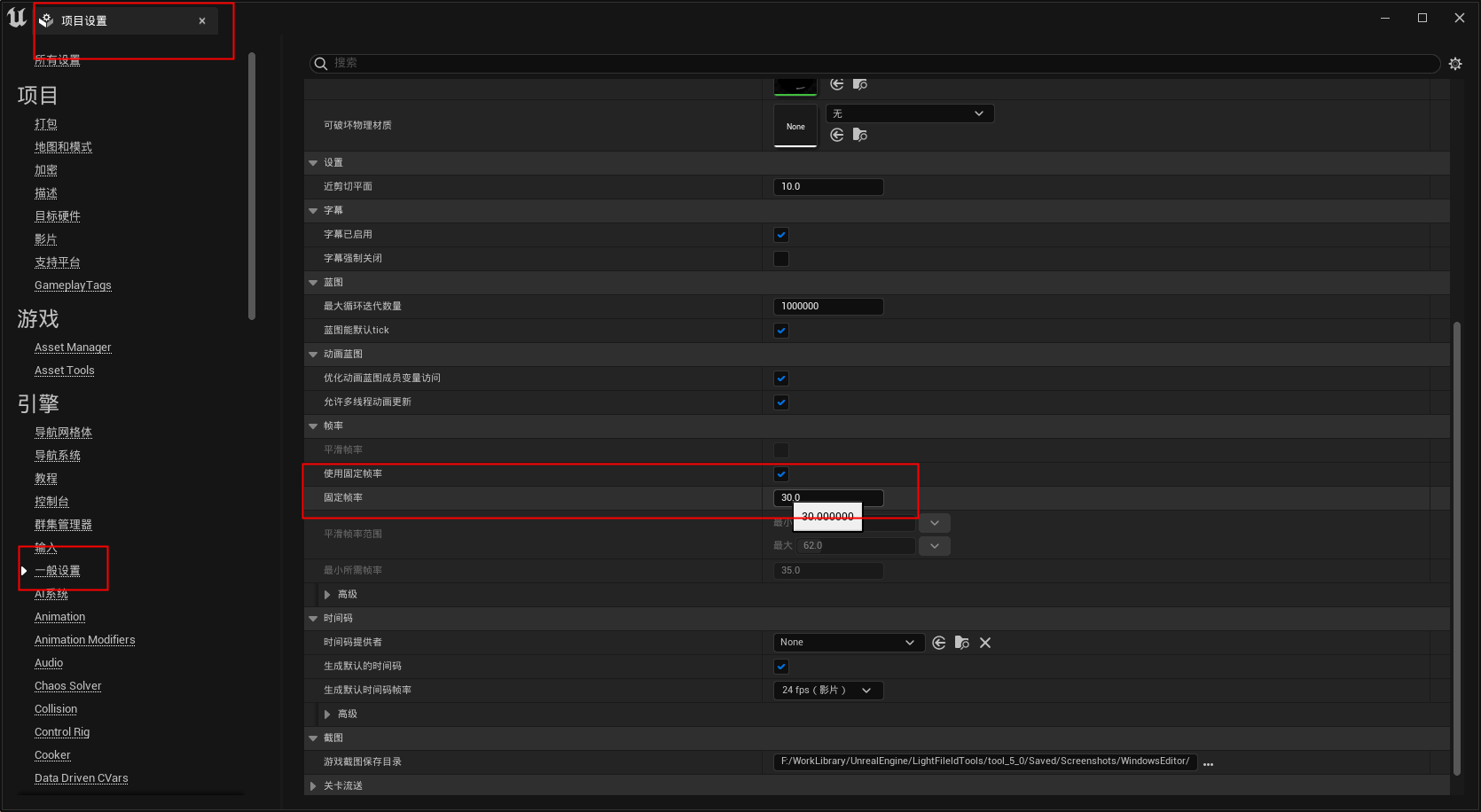Unreal Engine 插件说明文档
版本 :V1.5
产品介绍
Unreal Engine 插件(下文简称插件),提供创建光场相机、光场设定、内容安全框、渲染和合成图片及视频等功能,用于在 Unreal Engine 中渲染生成不同尺寸的光场内容,在在臻像科技的光场显示屏上达到最好的 3D 显示效果。
运行要求
UE 版本:UE 4.26、UE 4.27、UE 5.0、UE 5.1
系统:与 UE 相同
显卡:与 UE 相同
UE 对系统及硬件的要求可参考:虚幻引擎 - 硬件和软件规格
安装流程
(1)在UE左上角菜单栏内依次选择“ 编辑 => 插件” 或 “设置 => 插件”。
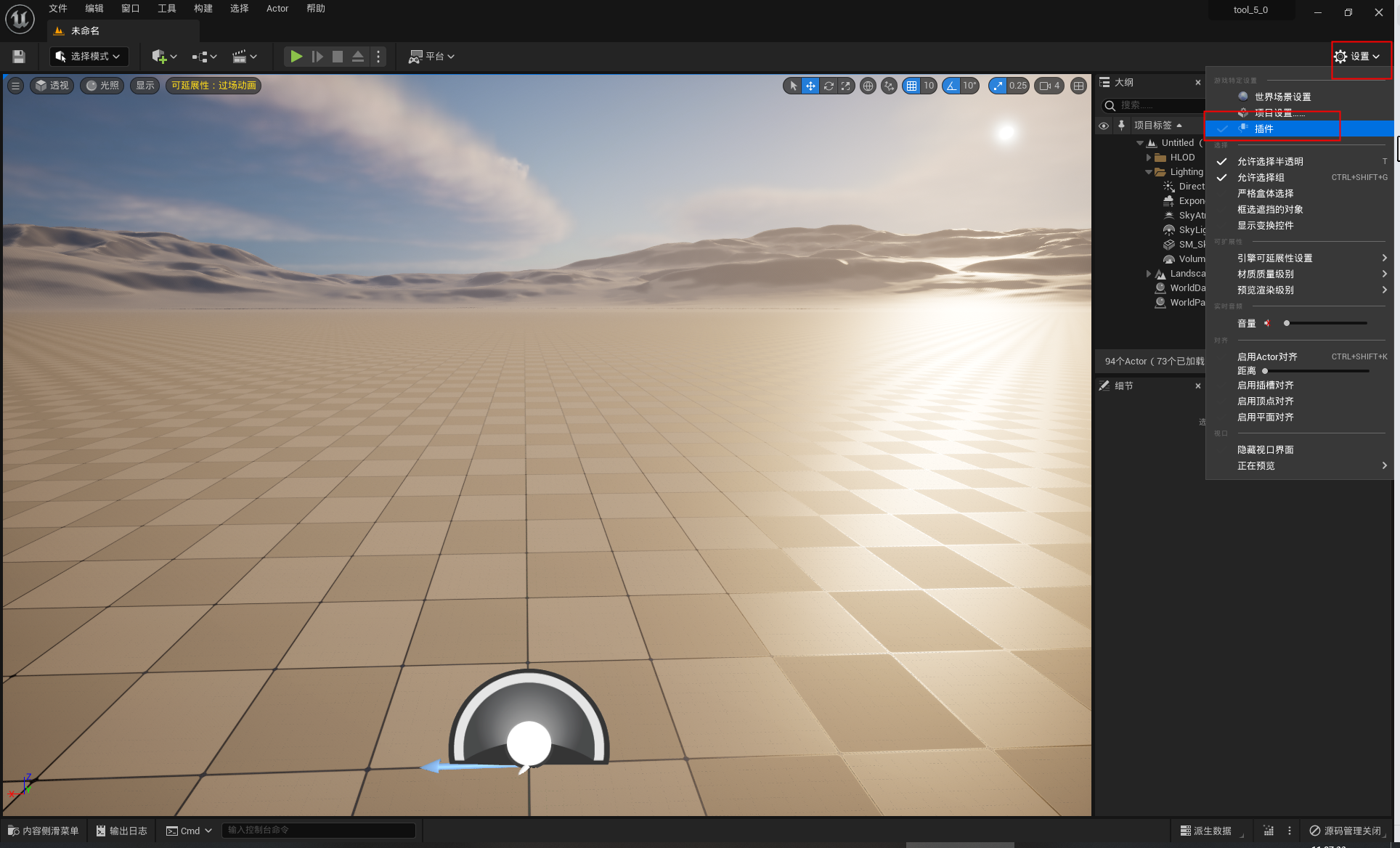
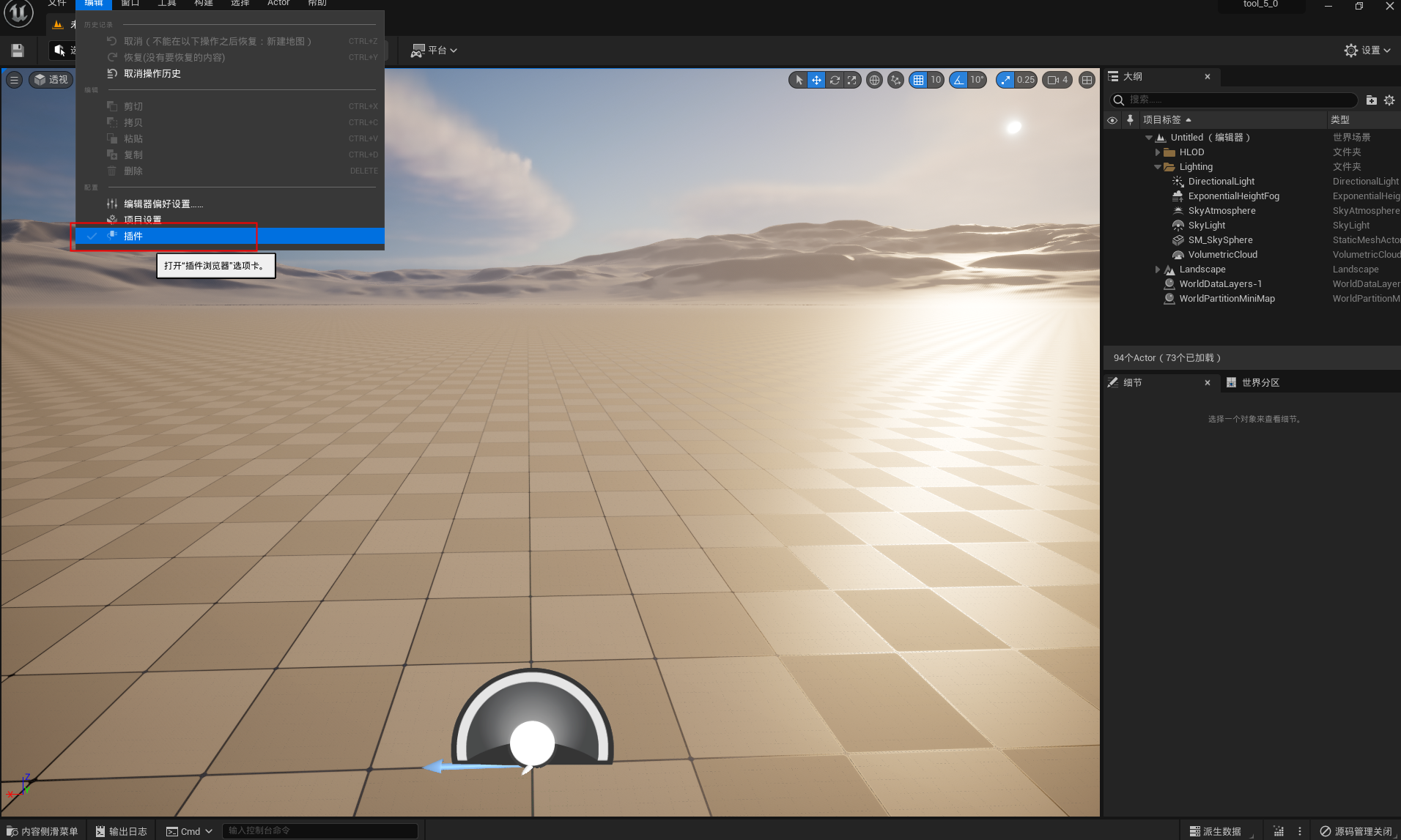
(2)在插件窗口内点击 “新插件” 按钮创建一个新插件。
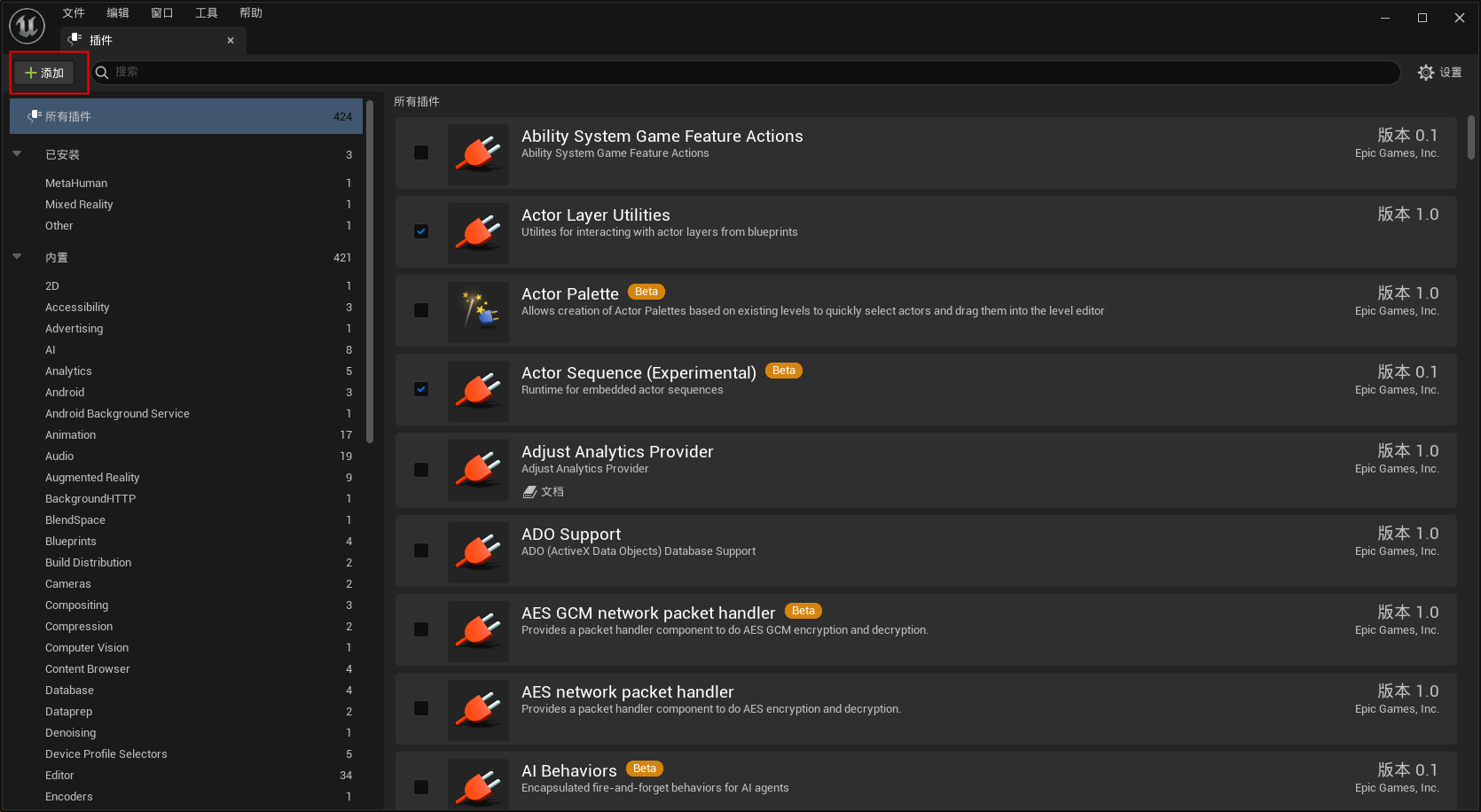
(3)为光场插件所在的文件夹命名。
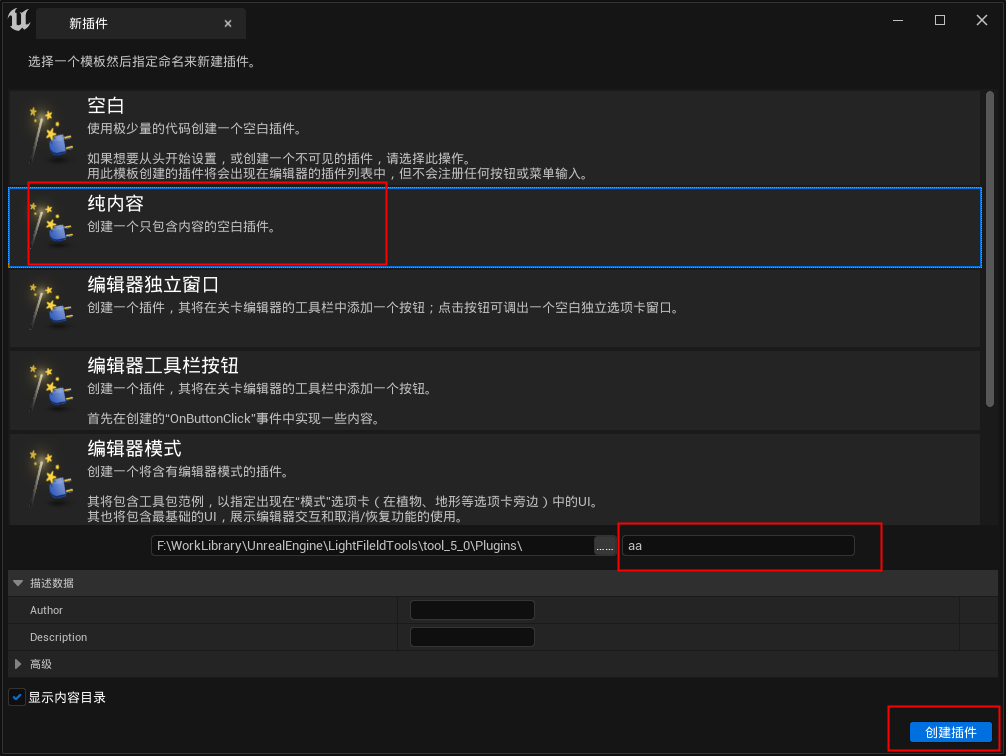
(4)在项目文件包中会自动出现 Plugins 插件文件夹,且 Plugins 文件夹内包含刚才命名的、用于存放光场插件的文件夹。
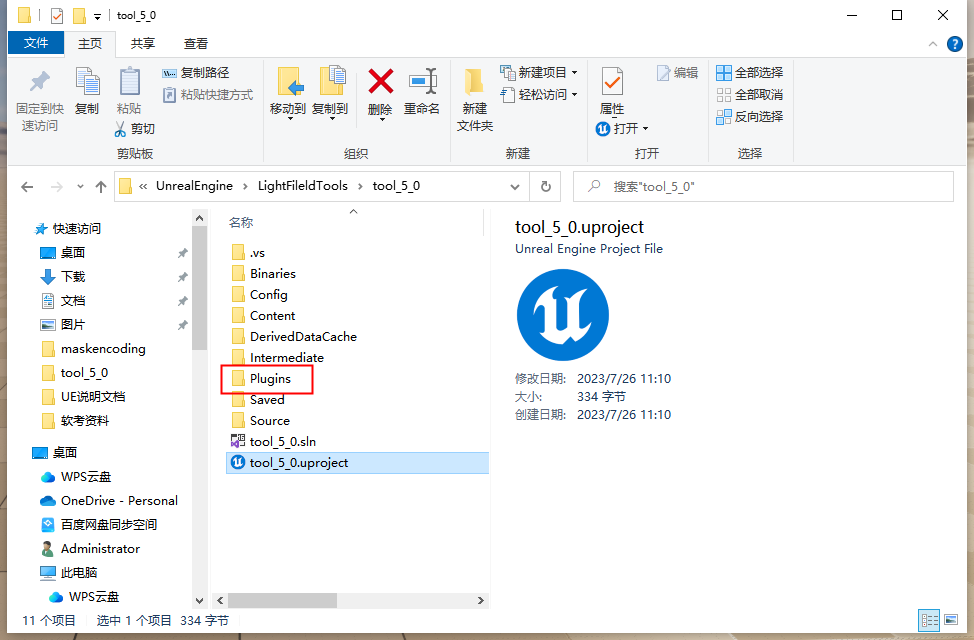
(5)将对应UE版本的光场插件包复制到 Plugins 文件夹中。
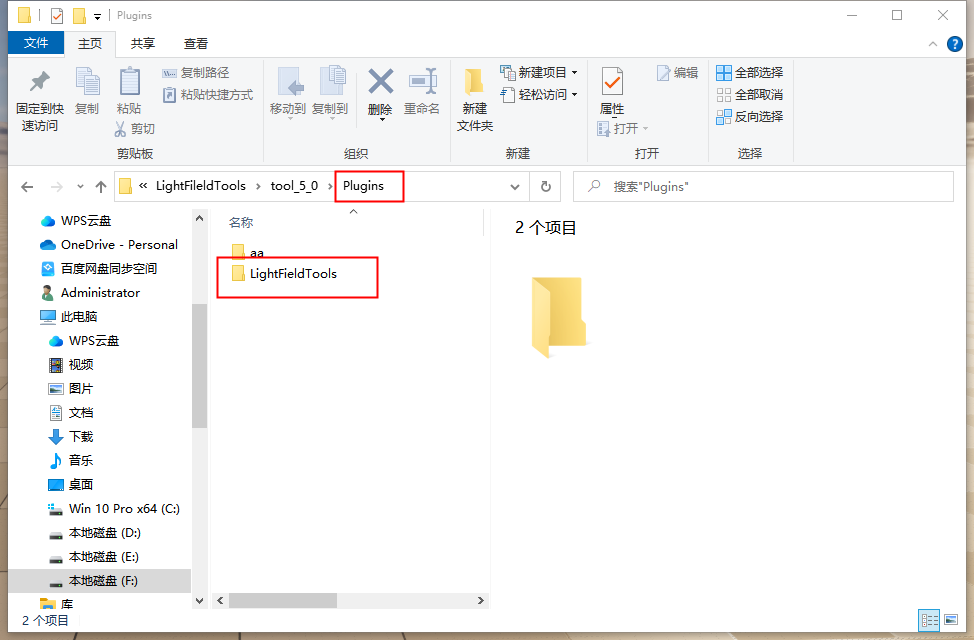
(6)重启 UE 软件即可使用光场插件。
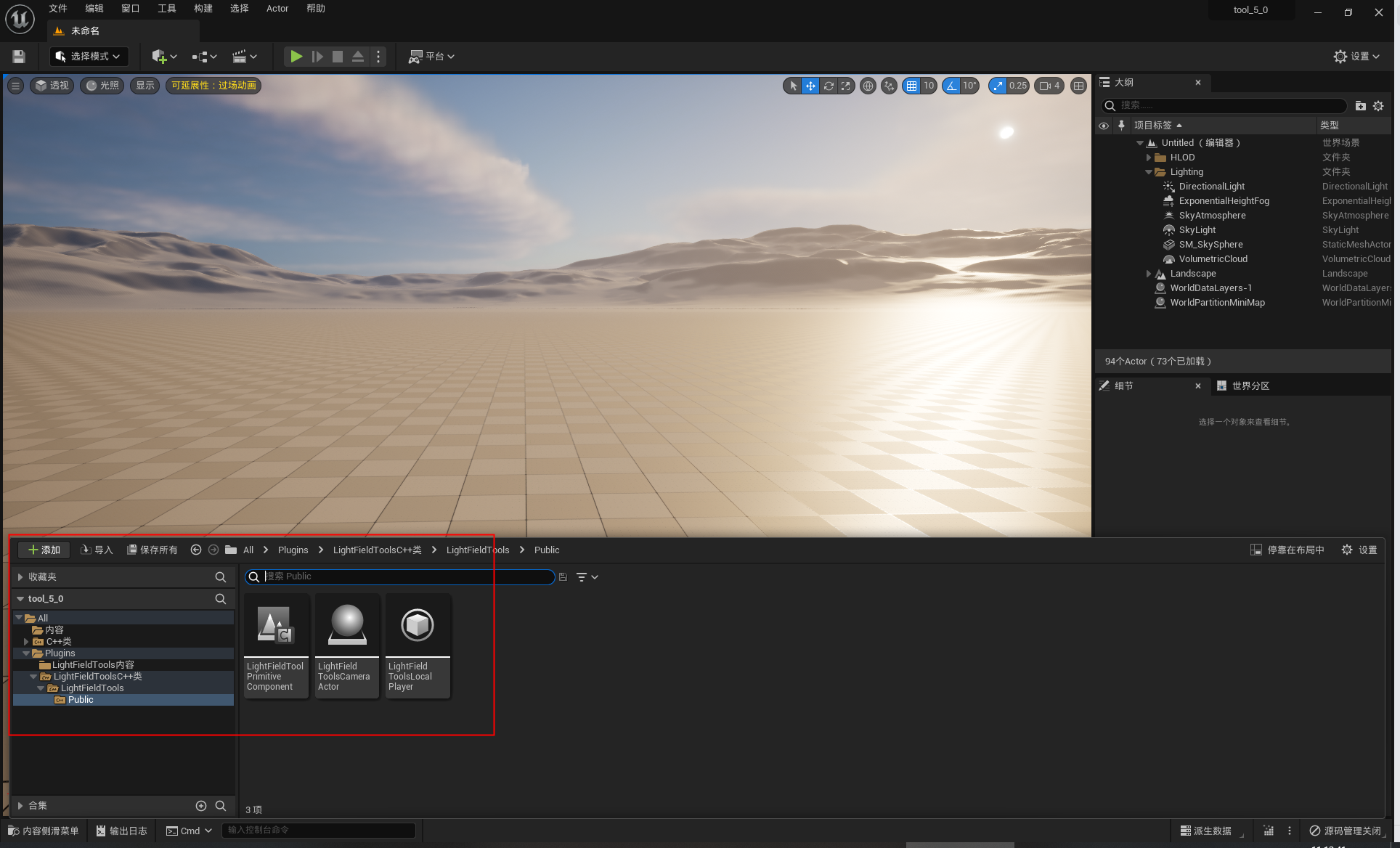
使用说明
在场景内加入“光场相机”
(1)将相机拖动到场景中原点位置,可通过各种变换控制相机位置。
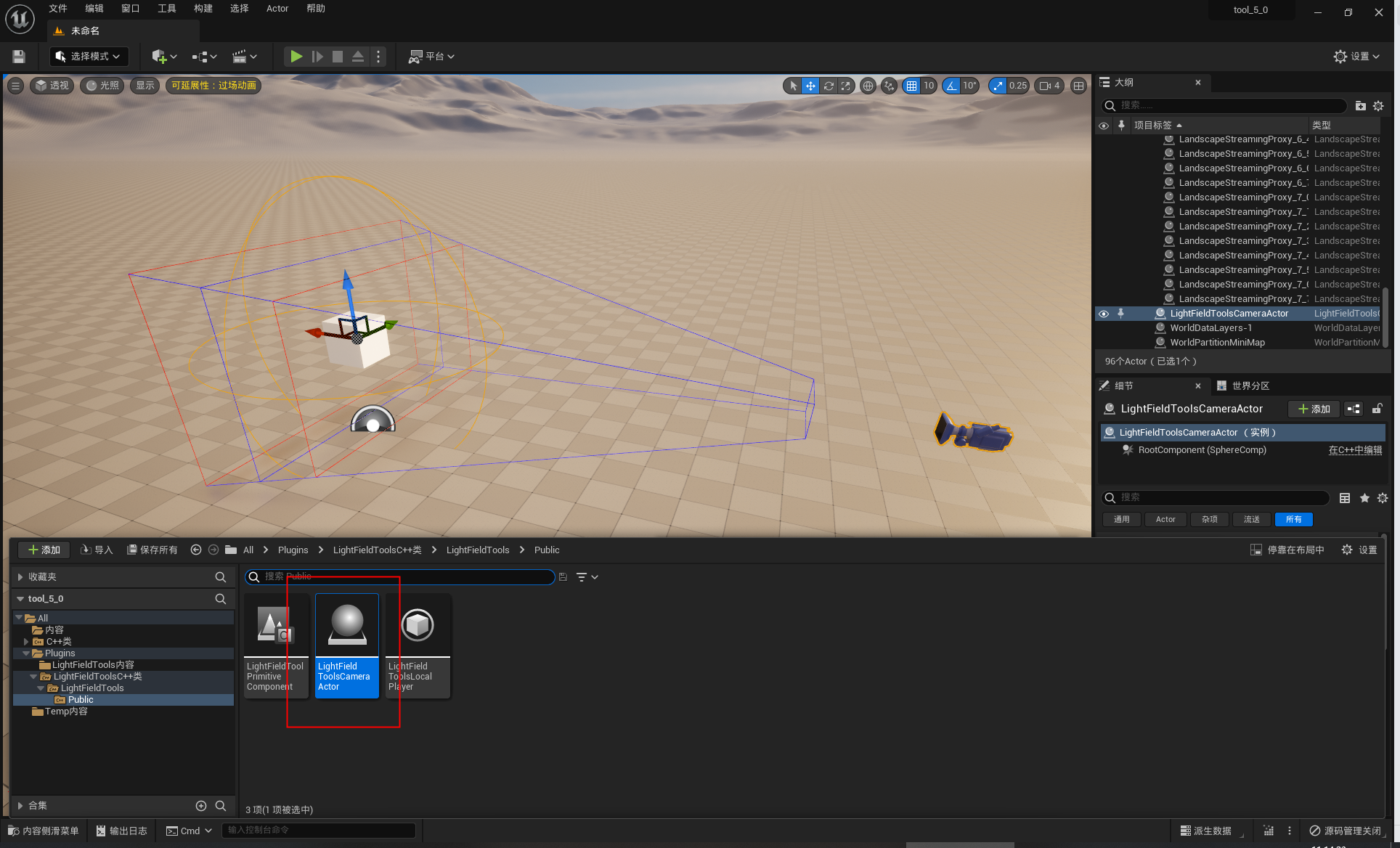
(2)把最需要清晰展示的模型内容放置在安全框(红色框线)内,实际使用时可根据模型内容类型手动调整安全框范围。
手动调整安全框位置后不会影响图像实际渲染效果,仅为方便内容创作者使用。
黑色切割框线:零平面,表示在光场显示器中显示效果最清晰的平面。
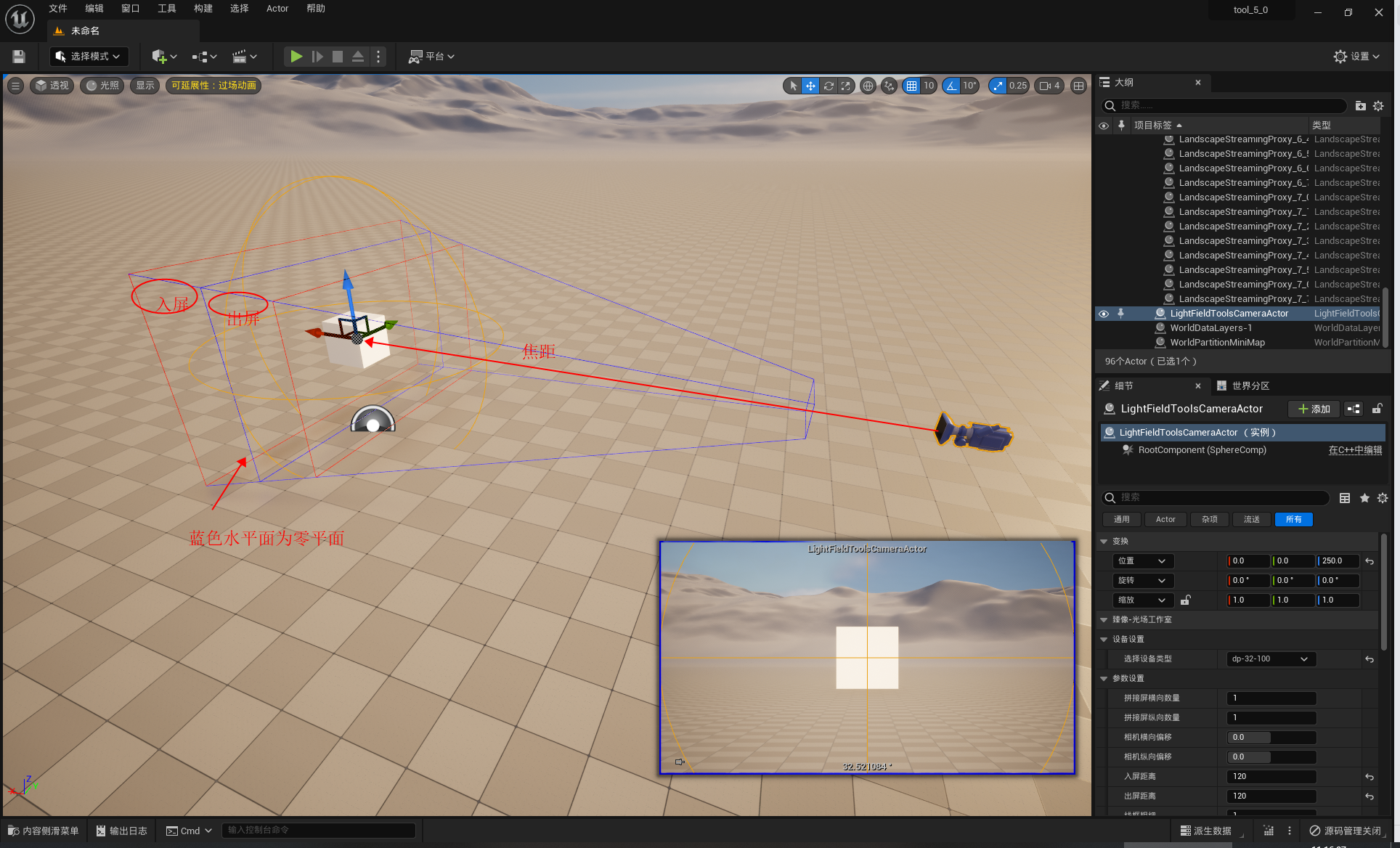
参数说明
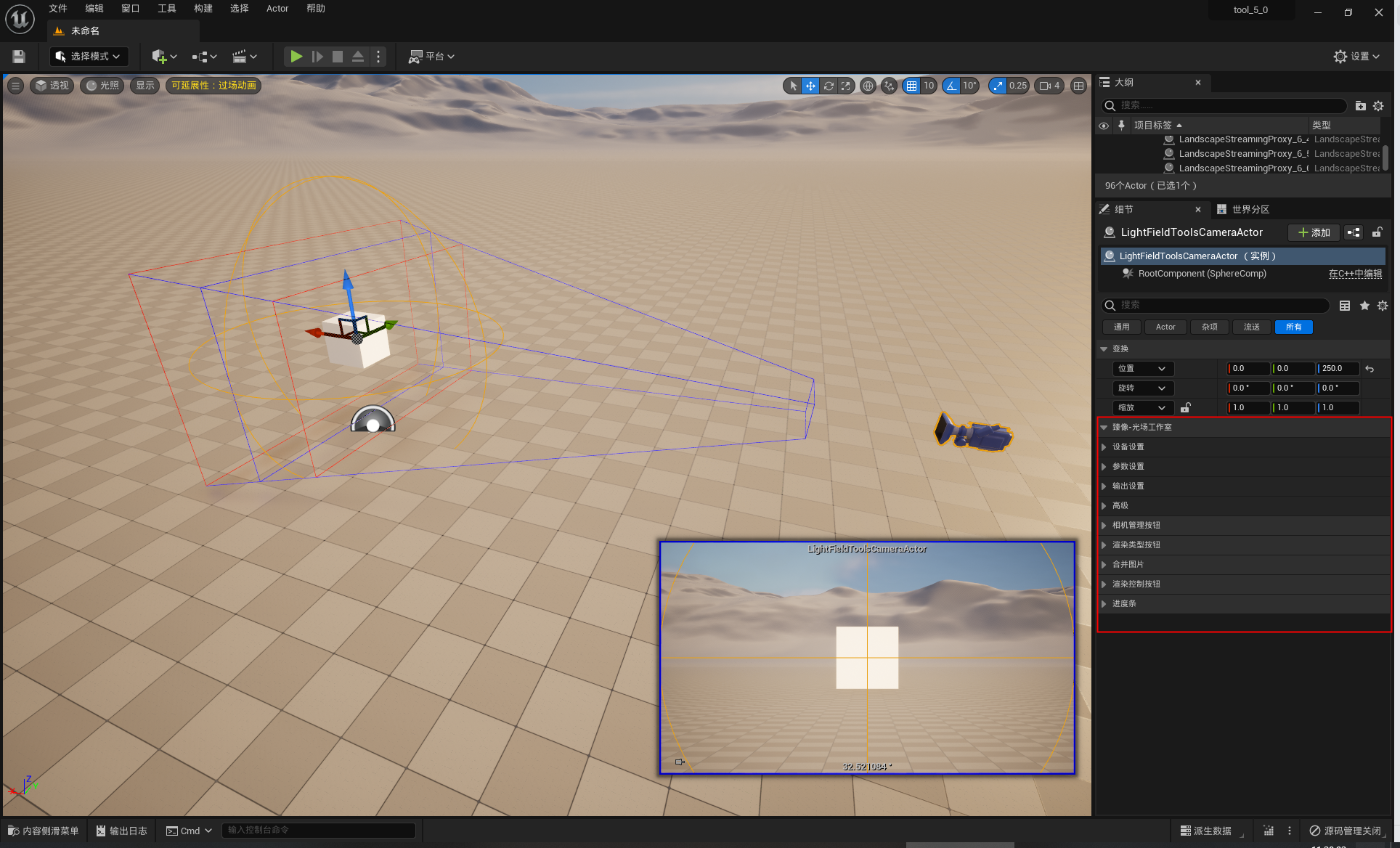
(1)设备类型:选择用于展示输出内容的光场设备类型
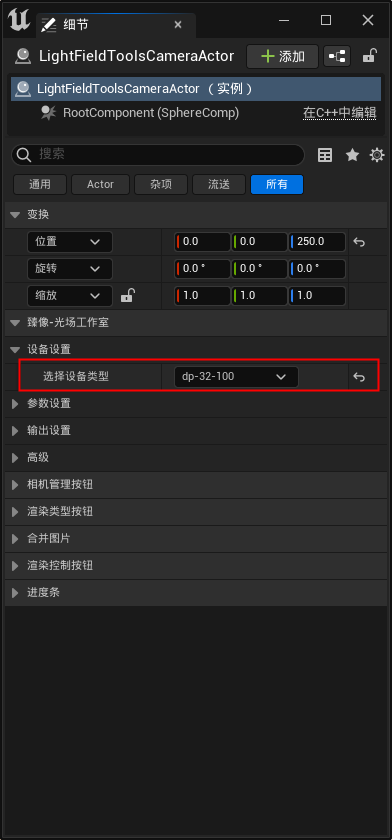
(2)拼接屏横向 / 纵向数量(当设备类型为拼接屏时出现):拼接屏的横向 / 纵向屏幕数量,可填写 1~7 的整数。
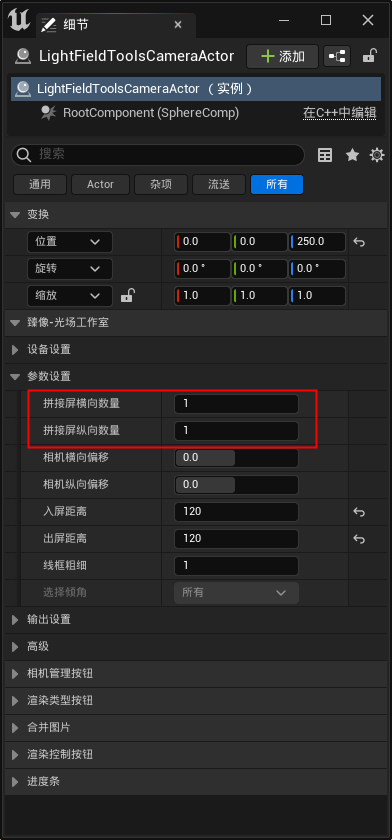
(3)相机横向偏移/纵向偏移:调整相机视角在X轴或Y轴进行偏移,取值范围为-3到3。
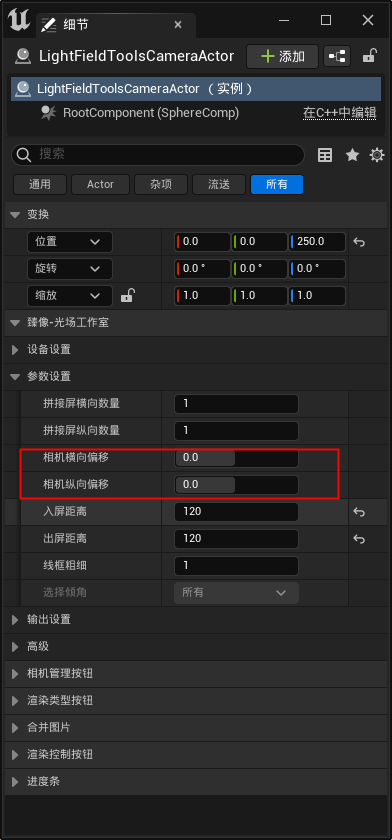
(4)出屏距离 / 入屏距离:表示在光场显示器中能展示最佳 3D 效果的显示深度
初始值:官方定义的设备出入屏深度,不同设备类型深度不同。
出屏距离、入屏距离的数值支持手动修改,修改后场景内对应参考线也会对应调整。
注:超出安全框内部的模型在最终光场设备上展示模糊不清,可自行调整适合素材本身的安全框大小,安全框的范围仅供参考。
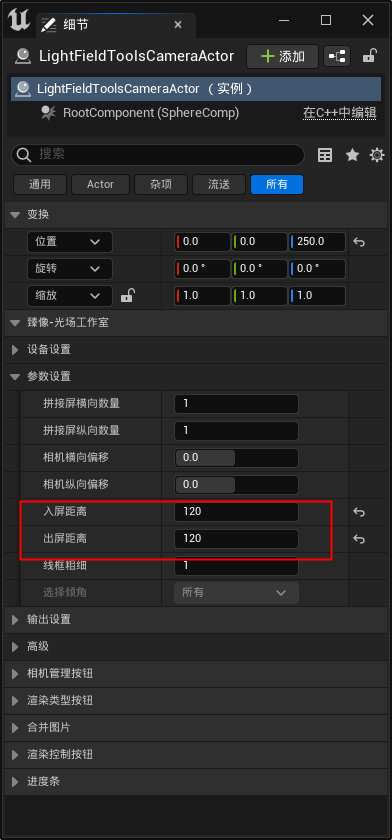
(5)选择倾角:7.9 寸设备可用,共有 11 种倾角可供选择,默认为 11 种倾角类型全部渲染。
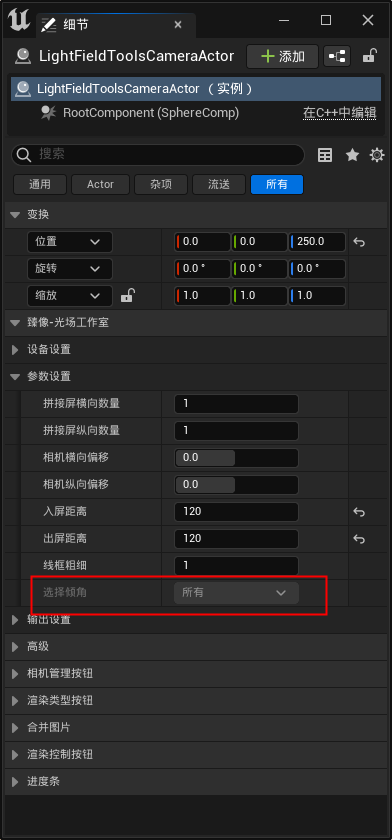
(6)关卡序列:渲染动画时要选择相应的关卡序列,并在关卡序列中设置相应的内容,插件按关卡序列输出内容
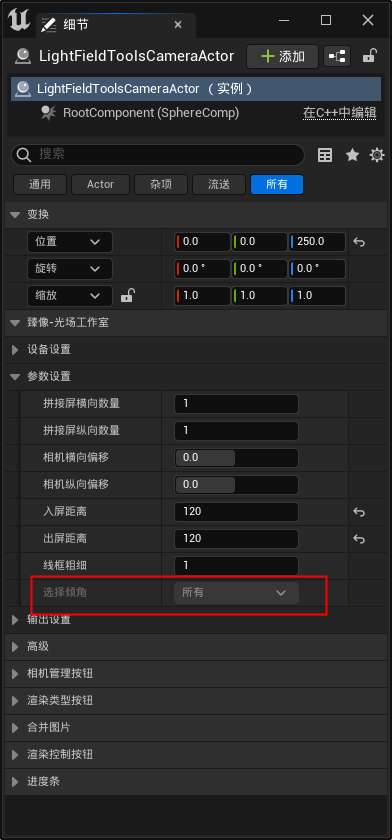
- 如果没选择关卡序列就渲染动画,插件会弹窗提示。

(7)图片保存路径:可手动修改光场内容保存路径,默认在项目 saved 文件夹下。
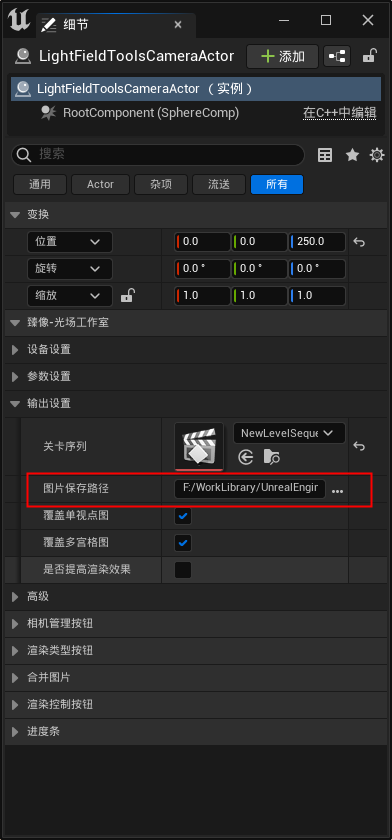
(8)覆盖单视点图 / 覆盖多宫格图:勾选后,渲染时会覆盖之前渲染出来的单视点图或多宫格图;取消勾选后,渲染时只会生成当前路径下没有的图片。
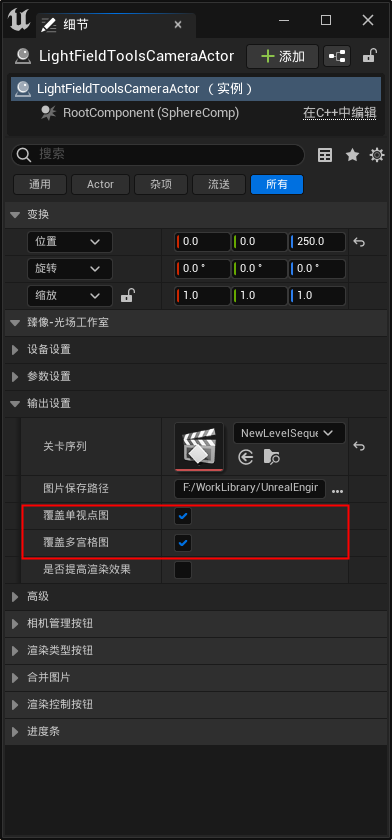
(9)是否进行提高渲染效果:勾选后渲染时会进行高分辨率渲染。
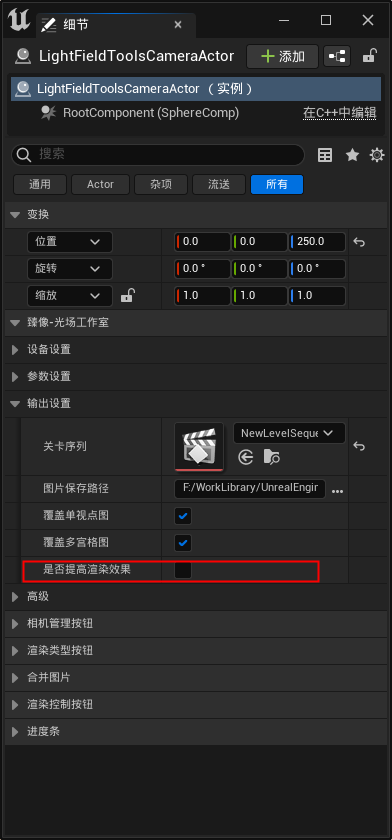
(10)FOV:表示相机的 FOV 值,支持手动调整。
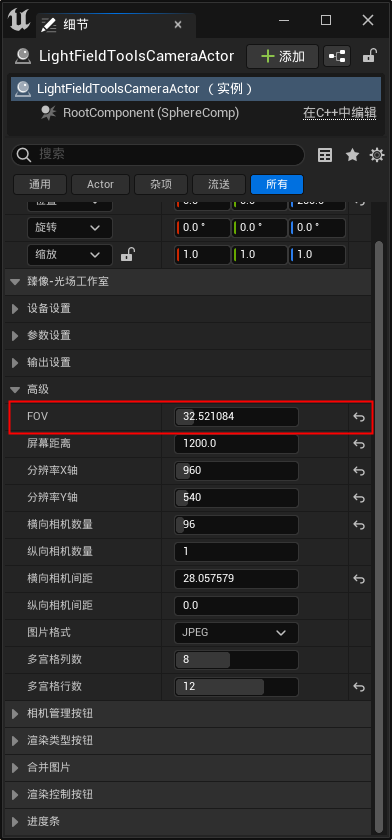
(11)屏幕距离:表示相机到零平面的距离,支持手动调整。
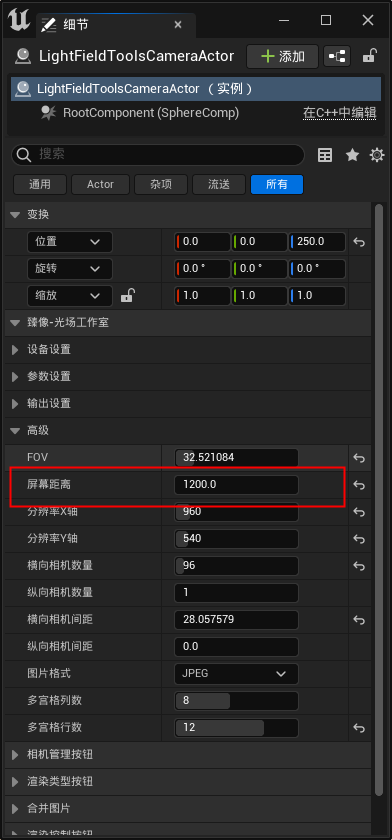
(12)分辨率 X轴 / Y轴:表示输出的单视点图片尺寸。
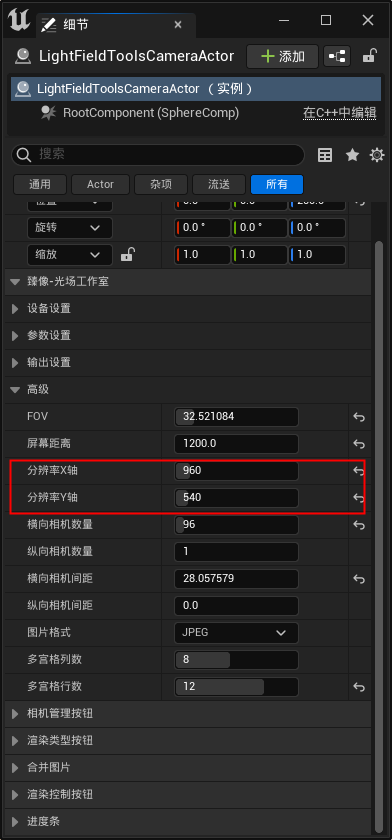
(13)横向 / 纵向相机数量:表示在横向 / 纵向的方向,光场相机代表的虚拟相机数量。
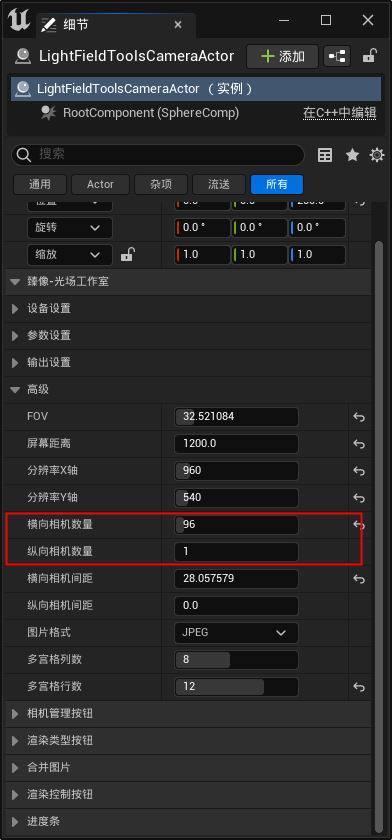
(14)横向 / 纵向相机间距:表示在横向 / 纵向的方向,光场相机代表的虚拟相机之间的距离。
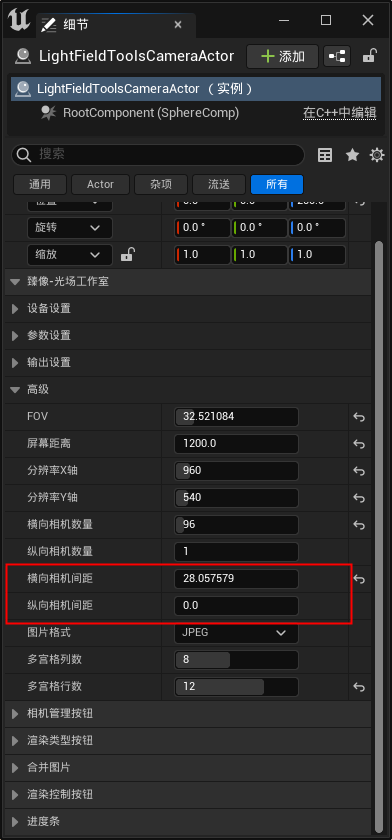
(15)图片格式:表示输出的光场内容图片格式,支持 JPG、PNG、EXR 三种格式。
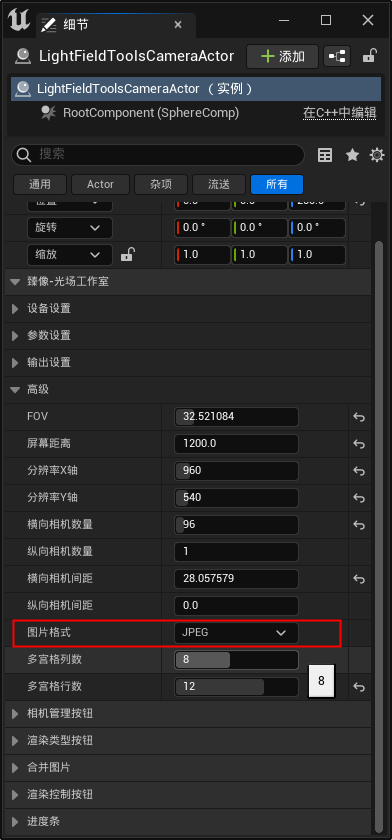
(16)多宫格列数 / 行数:表示输出多宫格图的行数和列数。
多宫格行数 * 列数的值如果大于横向相机数量,多宫格图会自动用全黑图片补充剩余视点。
多宫格行数 * 列数的值如果小于横向相机数量,插件会弹窗提示。
非光场专业人员无需修改。
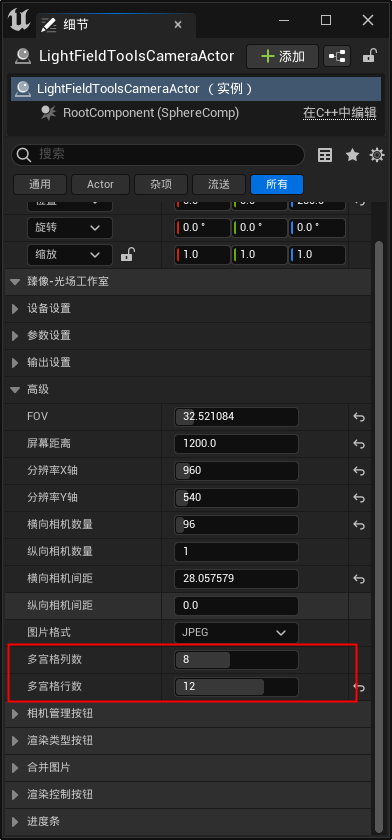
(17)相机管理按钮:相机相关功能的3个按钮
清理相机:点击后自动清理相机周边的安全框和零平面辅助线,清理后仍保留相机控制器。
更新相机:点击后将插件面板上的新参数设置应用于相机,会同步更新相机、控制器、安全框和零平面辅助线。
默认相机:点击后将插件面板参数恢复为当前设备类型的默认参数。
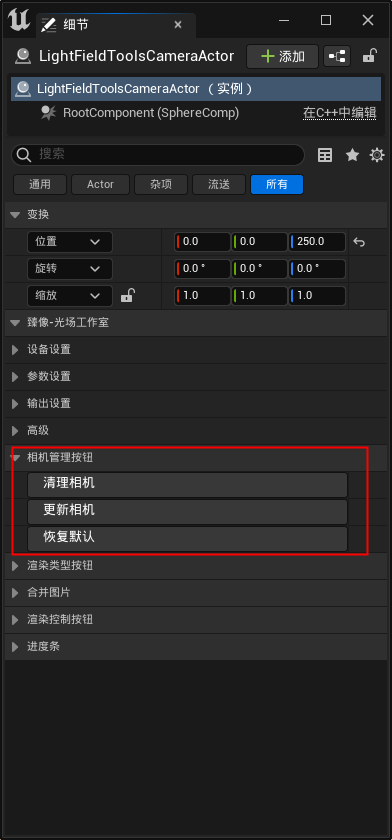
渲染输出
(1)开始渲染按钮:插件提供4个渲染按钮,用于输出不同类型的光场内容。
渲染单帧:点击后仅渲染一帧内容的所有单视点图,一般用于测试内容效果。
合成单帧:点击后渲染一帧内容的所有单视点图,并自动合并成多宫格图的格式。
渲染动画:点击后渲染动画内包含的所有帧的但视点图,但不会自动合并为多宫格图视频的格式。
合成动画:点击后渲染动画内包含的所有帧的但视点图,并自动合并为多宫格图视频的格式。
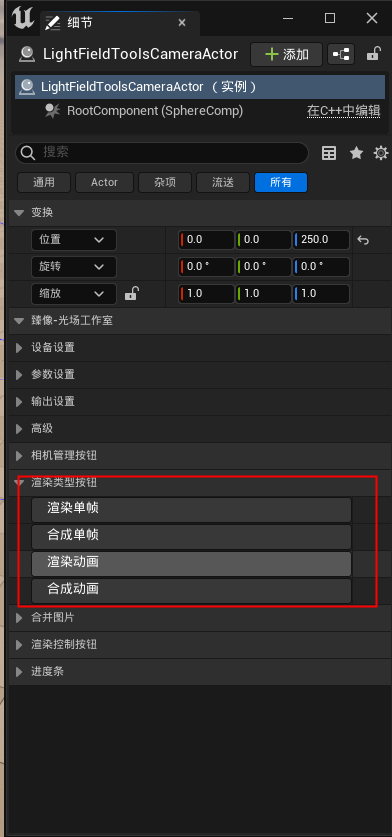
(2)结束渲染按钮:点击“停止运行”按钮后结束渲染过程。
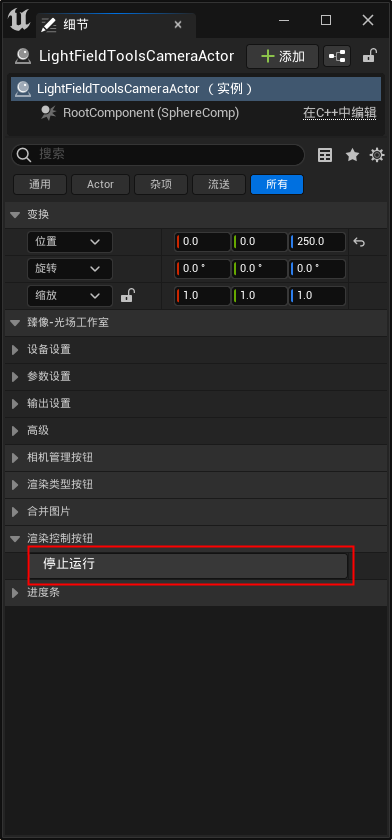
(3)进度条:用于显示渲染进度。
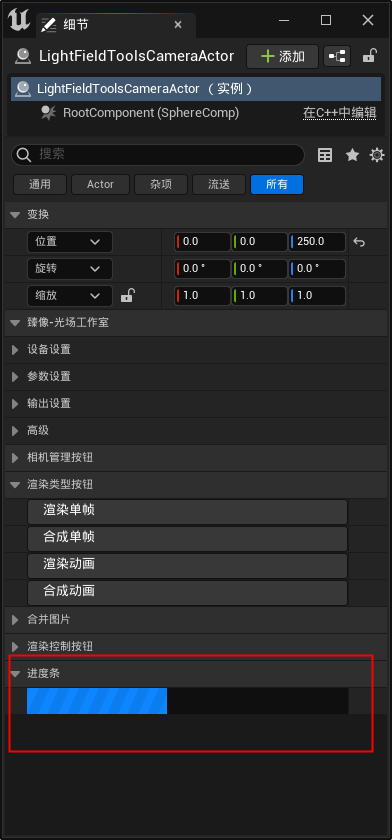
(4)合并图片按钮:用于将多个文件夹内的图片文件合并到一个文件夹中。
合并视点图:将多个文件夹内的单视点图合并到一个文件夹中。
合并多宫格图:将多个文件夹的多宫格图合并到一个文件夹中。
合并交织图:将多个文件夹的交织图合并到一个文件夹中。
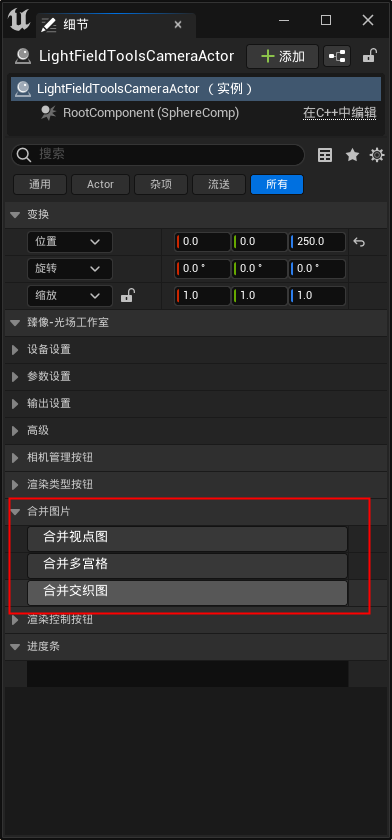
(5)注意事项:
插件名(LightFieldTools)不可修改,如果插件名修改后将找不到相机。
插件必须放到Plugins文件夹中,如果路径不对,将无法正确加载插件。
放入插件后,在资源管理器中找不到插件,可以点击资源管理器右上角设置。
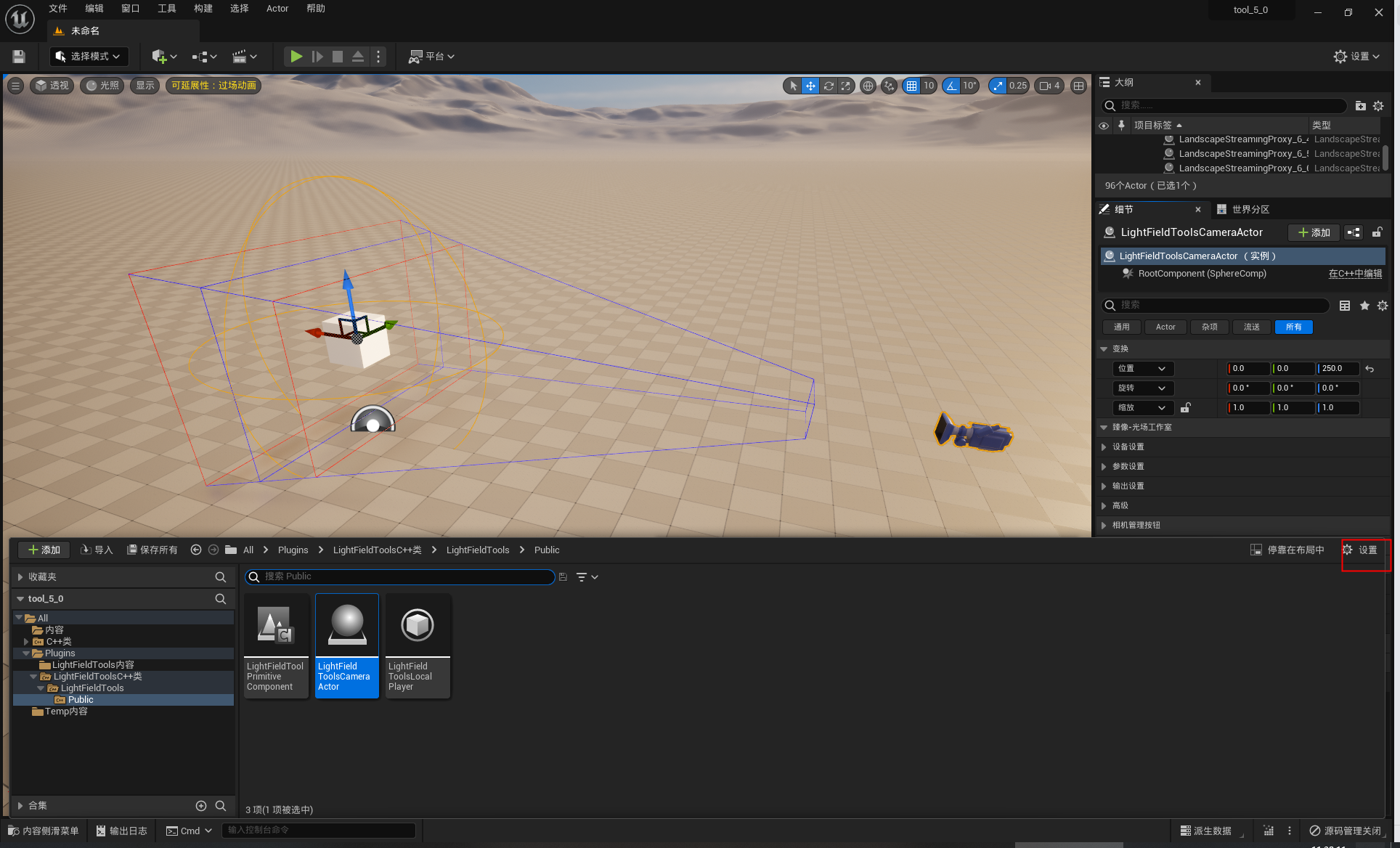
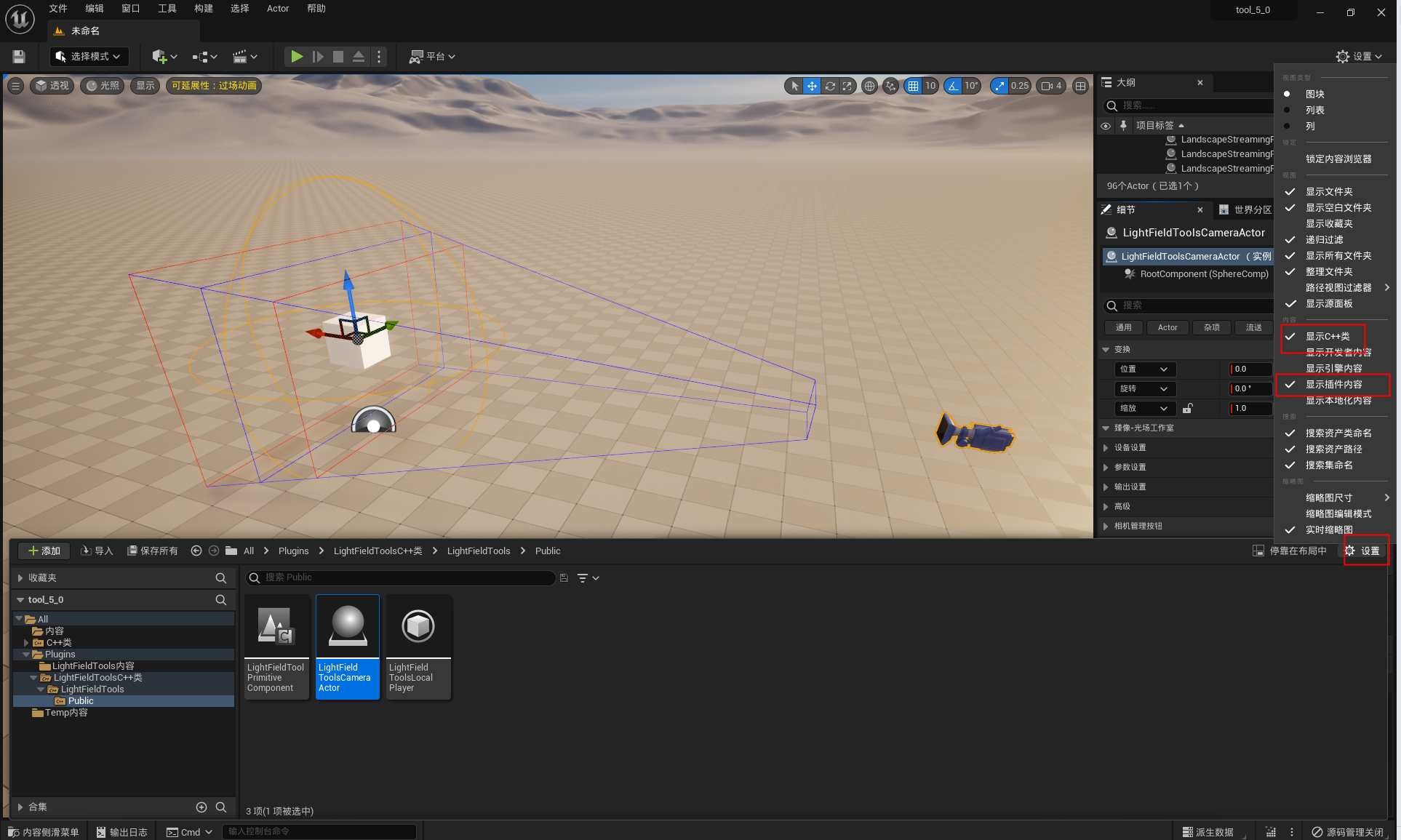
- 插件使用前需将帧率设置为”固定帧率”,否则在渲染过程中,用户点击其他界面,插件将只渲染一个视点的内容